Instagram handler ikke bare om å dele bilder; den gir også en mengde interaktive funksjoner for å heve engasjementet ditt, inkludert den trendy emoji-glidebryteren. Dette verktøyet er perfekt for å måle meninger og følelser på en morsom og engasjerende måte, noe som gjør det til et ideelt valg for både innholdsskapere, sosiale medier-markedsførere og tilfeldige brukere.
Emoji-glideklistremerket, selv om det var tilgjengelig en stund, har nylig økt i popularitet på tvers av Instagram-historier og -ruller. La oss dykke ned i hvordan du kan utnytte denne funksjonen for å komme i kontakt med publikum mer intimt.
Mestring av Instagram Emoji Slider-funksjonen
For å nyte emoji-glidebryteren, sørg for at du har den nyeste versjonen av Instagram-appen. Her er en strømlinjeformet veiledning for hvordan du setter opp og bruker denne engasjerende funksjonen:
- Oppdater appen din: Kontroller først at Instagram-appen din er oppdatert ved å gå til Google Play Store eller Apple App Store.
- Åpne Instagram: Start appen på mobilenheten din.
- Få tilgang til profilen din: Trykk på profilbildet ditt nederst til høyre på skjermen.
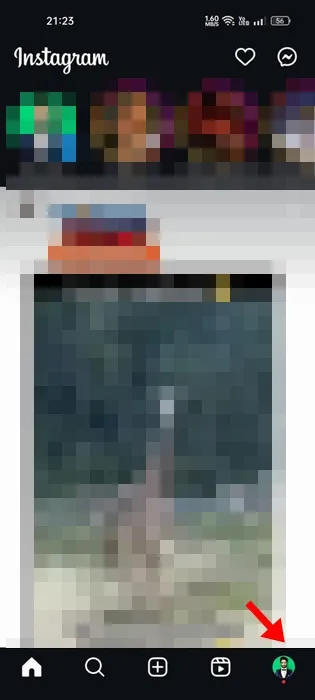
- Lag et nytt innlegg: Klikk på (+) -ikonet øverst til høyre for å starte en ny historie eller rulle.
- Velg format: Velg enten Reel eller Story fra opprettingsmenyen.
- Velg videoen din: Velg videoinnholdet du ønsker å følge med emoji-glidebryteren.
- Få tilgang til klistremerker: Trykk på klistremerkeikonet nederst på skjermen.
- Velg Emoji-glidebryteren: Finn og velg Emoji-glidebryteren fra klistremerkemenyen .
- Lag forespørselen din: Still spørsmålet ditt, velg emojien for glidebryteren og trykk Ferdig for å lagre endringene dine.
- Del og engasjer: Til slutt, del hjulet eller historien din. Seerne dine kan nå samhandle med emoji-glidebryteren!
Tilpasse Emoji-glidebryteren
Å endre emoji på glidebryteren er en lek. Følg disse enkle trinnene for å få emoji-glidebryteren til å resonere bedre med publikum:
- Naviger til Creation: På skjermbildet for oppretting av hjul eller historie, trykk på Emoji-glidemerket du har lagt til.
- Velg din emoji: Trykk på den eksisterende emojien nederst. En valgmeny åpnes der du kan velge en ny emoji som passer til konteksten din.
- Utforsk alle alternativer: Du blir presentert med en rekke emojier å velge mellom. Velg gjerne noe som stemmer overens med merkevaren din eller følelsen du vil uttrykke!
Ved å bruke Instagram emoji-glidebryteren effektivt, kan du øke engasjementet på historiene og hjulene dine betydelig. Hvis du har spørsmål eller trenger hjelp, legg igjen en kommentar nedenfor! Ikke glem å dele denne guiden med andre Instagram-entusiaster for økt engasjement.
Ofte stilte spørsmål
1. Kan jeg bruke emoji-glidebryteren i vanlige Instagram-innlegg?
Nei, emoji-skyvefunksjonen er eksklusivt tilgjengelig for Instagram Stories og Reels. Den kan ikke brukes i vanlige feedposter.
2. Hvordan ser jeg svarene på emoji-glidebryteren min?
Du kan sjekke svarene på emoji-glidebryteren din ved å se historien eller hjulet der du la den ut. Instagram gir innsikt i hvor mange personer som interagerte med glidebryteren og den generelle fordelingen av svar.
3. Er det begrensninger for hvilke typer emojier jeg kan bruke med glidebryteren?
Selv om det er et bredt utvalg av emojier tilgjengelig for valg, vær oppmerksom på at enkelte emojier kan ha ulik gjenklang hos publikummet ditt. Det er alltid en god idé å velge emojier som stemmer overens med innholdet og publikums oppfatninger.
Legg att eit svar